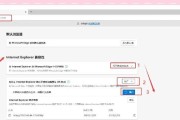在数字时代,华为平板电脑已经成为众多用户工作和娱乐的重要工具。作为一款智能设备,其多样的使用模式能够满足用户的不同需求。了解如何在华为平板电脑上切换不同模式,对于提高用户的工作效率和娱乐体验至关重要。本文将详细介绍华为平板电脑模式切换的方法,并解答可能遇到的问题。
华为平板电脑拥有多模式使用特性,主要模式包括:
1.正常模式:这是平板默认的模式,适用于大多数日常使用情况。
2.分屏模式:允许同时运行并操作两个应用程序,有效提升多任务处理能力。
3.画中画模式:让视频播放不中断,在处理其他任务时依旧能欣赏视频内容。
4.儿童模式:专为儿童设计,提供健康的内容和管理孩子使用时间的功能。

切换到分屏模式
当需要在华为平板电脑上进行多任务处理时,分屏模式是最佳选择。以下是切换到分屏模式的详细步骤:
1.打开应用程序:首先打开你想要在分屏模式下使用的第一个应用。
2.激活分屏功能:在应用界面的底部向上滑动,调出最近任务视图。
3.选择第二个应用:在最近任务视图中找到并点击你希望在分屏模式下使用的第二个应用。
4.调整分屏布局:屏幕上会出现两个应用的预览,拖动中间的分隔条可以调整两个应用窗口的大小。
5.确认分屏模式:调整好后,点击屏幕上的“分屏”按钮或直接松开,应用将进入分屏模式。
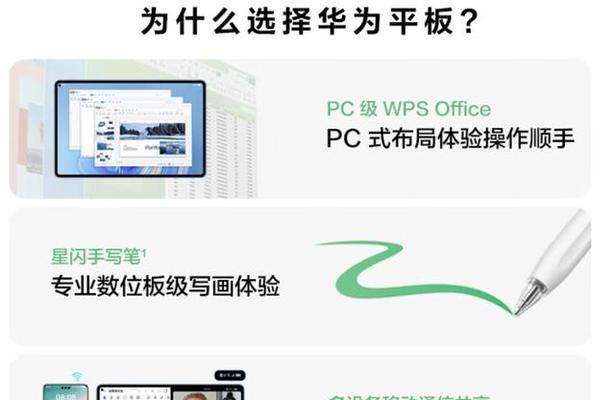
切换到画中画模式
在观看视频或进行视频通话时,画中画模式非常实用。下面是具体操作步骤:
1.播放视频:首先在支持画中画功能的应用中播放视频。
2.开启画中画功能:点击播放界面的“画中画”按钮,通常这个按钮是一个小图标,位于屏幕右上角或底部播放条上。
3.调整视频窗口:视频将转换为小窗口,并可以在平板的任何位置移动。你可以通过点击并拖动窗口边缘来调整大小。
4.继续其他任务:在画中画模式下,你可以随时切换到其他应用继续其他任务,而视频会继续播放。
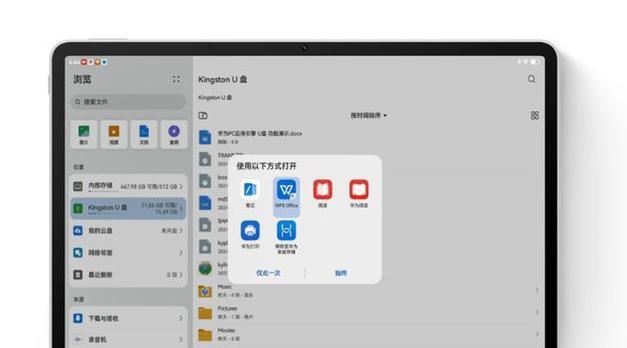
切换到儿童模式
为了保护儿童免受不适宜内容的影响,并限制使用时间,华为平板提供了儿童模式。开启儿童模式的步骤如下:
1.解锁设备:首先解锁华为平板电脑。
2.进入设置菜单:点击设备桌面上的“设置”应用。
3.选择儿童模式:在设置菜单中找到并点击“儿童模式”或“家长控制”选项。
4.开启儿童模式:阅读相关介绍后,点击开启儿童模式。根据指引设置密码,以便在需要时关闭儿童模式。
5.选择内容和设置限制:在儿童模式中,你可以为孩子选择合适的应用和内容,并设置使用时间限制。
常见问题解答
问:如何退出分屏模式?
答:在分屏模式下,点击屏幕顶部的“退出分屏”按钮,或通过最近任务视图中点击“退出”选项即可退出分屏模式。
问:在画中画模式下,如何关闭视频窗口?
答:在画中画模式下,点击视频窗口右上角的关闭按钮或长按视频窗口,会弹出关闭选项,点击关闭即可。
问:忘记儿童模式密码怎么办?
答:如果忘记了儿童模式的密码,可以尝试使用平板电脑的主密码或联系设备制造商的客服寻求帮助。
结语
华为平板电脑的多模式切换功能,极大地提升了设备的实用性和灵活性。无论是需要高效地处理多任务,还是想要在娱乐时不受干扰,华为平板都提供了简单易用的方法来切换不同模式。掌握了这些模式切换的技巧,您将能更好地享受华为平板电脑带来的便捷体验。
标签: #平板电脑